Cs go вылетает при запуске
Если у вас наблюдается вылет кс го при запуске, то значит с вашей игрой явно что-то не в порядке. Давайте разберем наиболее частые причины прекращения работы программы.
В общем, как и всегда, пытаться найти причину вылета всё равно что искать иголку в стоге сена. Но если переустанавливать windows вам в лом, и вы готовы истратить свои нервы, то пройдитесь по следующим пунктам.
Обновление кеша. Да-да, вы наверняка это уже сделали и игру переустанавливали, но если нет, то попробуйте.
Кстати, о переустановке. Очень важно полностью удалить все файлы. Для этого надо удалить ее не через steam, а через панель управления -> удаление программ. Затем еще желательно зайти в папку, где она была установлена и проверить, всё ли там стерлось (этим способом обычно всё убирается). Если всё сделать правильно, переустановка действительно может помочь.
Откройте cs go, запустите консоль и попробуйте прописать команду cl_disablehtmlmotd 1. Это обычно помогает, если у вас вылетает при загрузке карты. Также можете прописать rate 35000.
Перед запуском щелкните по ярлыку cs go -> свойства -> режим совместимости и выберите свою OC. Затем зайдите в настройки видео и поставьте всё на минимальные значения. Обязательно также смените разрешение экрана, выключите многоядерную обработку и поставьте режим фильтрации текстур антитропная.
Проверьте путь к директории по cs go. Все символы должны быть английскими, никаких русских! Т.е. путь может быть D://program files/cs-go, но не как не D://программы/кс го.
Вылетает кс го при запуске
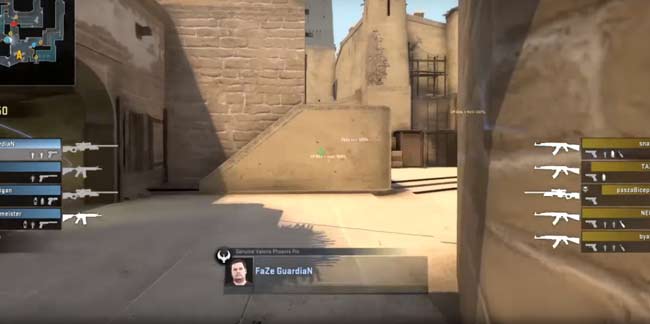
Обновите драйвера. Быть может, дело вовсе не в steam, а просто в устаревших драйверах. Скачивайте их с официальных сайтов. Бывает еще такая вещь: у вас процессор intel и видеокарта Radeon. Вы установили драйвер для Radeon, но совсем забыли об intel и поэтому игра отказывается работать. Поэтому установите всё, что необходимо. Чтобы узнать названия жмите пуск-> панель управления -> диспетчер устройств-> видеоадаптеры. Также рекомендую обновить DirectX, Bios, драйвера на материнскую плату.
Попробуйте сделать восстановление системы. Если вылеты начались недавно, то откатите windows на месяц назад, когда у вас всё было хорошо. Это почти как переустановка, но побыстрее (и не так глобально).
Попробуйте снести конфиг и все свои параметры запуска. Быть может, там какая-то лишняя ерунда. Или путем удаления или прописать в параметрах запуска –autoconfig.
Зайдите в папку bin (в директории cs go) и отыщите файл d3d9.dll. Удалите его. Способ помогает при вылетах на рабочий стол с появлением черного экрана.

В папке cfg найдите файл video.txt. Найдите строчку setting.mat_queue_mode и поставьте значение «-2» или «0».
Отключите лишние программы. Быть может что-то конфликтует со steam. Для этого надо нажать пуск -> выполнить -> ввести в строке msconfig. Внимание! Эта команда отключает всё, что не создано Microsoft, включая антивирусы, так что пользуйтесь осторожно, только чтобы исключить данный вариант проблемы. Для последующей отмены надо снова ввести msconfig, затем открыть вкладку автозагрузка и выбрать «включить всё», затем открыть вкладку службы и нажать «не отображать службы майкрософт».
Попробуйте прописать в параметрах запуска -nosound -window -dxlevel 70 +mat_forcehardwaresync 0.

В общем, как я и сказал, устранить причину бывает крайне тяжело, т.к. даже перепробовав всё, проблема может остаться. Поэтому переустановка windows до сих пор является решением №1 во всех подобных ситуациях.
Кстати, забыл сказать. Вылеты бывают также у тех, кто баловался такой штукой, как cs go changer. О том, как избавиться от проблемы в этом случае, поговорим в отдельной статье.
Итак, как мы уже сказали выше, причин тому может быть несколько, поэтому и рассказывать вам о них мы будем поочередно, чтобы вы точно могли решить вашу проблему.
Mat_queue_mode

Аналогичным образом, вам нужно зайти в корневую папку с игрой. Доберитесь до папки Steam. Там вы найдете папку userdata, а в ней будет папка с цифрами (если их много – заходите во вторую, по счету). После этого зайдите в папку 730, далее в local, а затем снова в cfg.
Тут вы должны найти файл «video». Откройте его при помощи блокнота и найдите в нем пункт «mat_queue_mode». Посмотрите, значение у пункта должно быть «-1». Если у вас другое значение, то измените его на нужное (пример смотрите на скрине выше).
Переустановка игры
В самом крайнем случае попробуйте переустановить игру. Обычно этот радикальный способ позволяет решить 95% проблем. Да, придется заново устанавливать все бинды, конфиги и настройки, но желание поиграть в любимую CS:GO в любом случае побеждает.
6 апр. 2014 в 0:13Привет! Исправление способы:
Выбери игру Counter-Strike: Global Offensive в библиотеке и кликай вторую кнопку мыши, выбери "Свойства", далее выбери закладки "Локальные файлы", и кликай кнопку "Проверить целостность кэша".
Просто некоторые игры не умеют запускать с русскими символами и всё, если не понятно, тогда:
Вот пример:
Стим - D:\Program Files\Steam\
Игра - D:\Program Files\Steam\SteamApps\common\Counter-Strike Global Offensive
C: Steam + C: CSGO = works (работает)
D: Steam + D: CSGO = works (работает)
C: Steam + D: CSGO = fail (не работает)
D: Steam + E: CSGO = fail (не работает)
У меня стоял в настройке и пока не вылетал:
Видео - дополнительно Общее качество теней - среднее Детализация моделей и текстур - среднее Детализация эффектов - среднее Детализация шейдеров - среднее Многоядерная обработка - вкл. Режим сглаживания множественной выборкой - нет Режим фильтрации текстур - Трилинейная Сглаживание с помошью FXAA - выкл. Вертик. синхронизация - выкл. Размытые движения - выкл.Вот исправление способы:
Общее качество теней - очень низкое и более
Детализация моделей и текстур - низкое и более
Детализация эффектов - низкое и более
Детализация шейдеров - низкое и более
Многоядерная обработка - выкл. (если 4 ядро в процессоре и более, то вкл.)
Режим сглаживания множественной выборкой - нет и более
Режим фильтрации текстур - Билинейная и более
Сглаживание с помошью FXAA - выкл.
Вертик. синхронизация - выкл.
Размытые движения - выкл.
Либо в файле video.txt (находится D:\Program Files\Steam\SteamApps\common\Counter-Strike Global Offensive\csgo\cfg) нужно переключить "Settings.mat_queue_mode" "-1" / "1" или "2" на "0" или "-2"
А насчёт последний способ:
Пуск > Панель управления > Система и безопасность > Администрирование > Службы > Ищите в списке «Инструментарий управления Windows» на него ПКМ > Свойства, там будет «Тип запуска», поставить на режим «Отключено», затем нажать «Остановить».
Принимайте все отключения какие есть)
Как уже понятно, вся загвоздка именно в загрузке новой карты действий. Первоочередной причиной является неправильная установка самого обновления или отсутствия определенных компонентов кэша.
Первый способ
Проверить целостность файлов игры
Для Steam версии:
Перейдите в библиотеку «Стим», кликнете правой кнопкой мыши из списка на Counter-Strike Global Offensive и выберите «Свойства». В открывшимся окне откройте вкладку «Локальные файлы», после чего нажмите на кнопку «Проверить целостность файлов игры». Steam произведет анализ файлов игры на неисправность или их отсутствие и при необходимости снова их загрузит.
Второй способ
Произвести чистую установку драйвера видеокарты
КС ГО часто получает обновления движка требующие обновлений видеокарты для стабильной работы и лучшего FPS. Перейдите на официальный ресурс производителя вашей видеокарты и загрузите новую версию драйверов. При установке драйвера выберите тип: «Чистая установка».
Третий способ
Проверить правильность пути до CS GO
Убедитесь, чтобы полный путь к папке с csgo содержит лишь английские буквы. Например,
“C:\Games\SteamLibrary\steamapps\common\Counter-Strike Global Offensive” – Правильно!
“C:\Игры\SteamLibrary\steamapps\common\Counter-Strike Global Offensive” – Неправильно!
Четвёртый способ
Нехватка некоторых файлов

Иногда возникают ситуации, когда игра обновлялась в автоматическом режиме, однако во время обновления произошла какая-то ошибка. Например, у вас выключили свет или интернет. В этом случае недокачанные файлы могут препятствовать следующему посещению игры. Для этого вам нужно будет зайти в Steam и правой кнопкой мышки кликнуть по CS:GO. Выберите свойства, перейдите в локальные файлы и выберите пункт «проверить целостность игровых файлов». Если проблема в этом, то игра автоматически скачает недостающие фрагменты.
Очистка cfg

Многие игроки, в погоне за идеальными настройками, могут ненароком повредить игровые файлы, которые действительно нужны. В этом случае вам нужно будет очистить свой конфиг. При этом, сделать это нужно в корневой папке с игрой, ибо если CS:GO вылетает, то по другому вы в нее попасть не сможете.
Перейдите по следующему адресу: компьютер, локальный диск С, Programm Files x86, Steam, Steamapps, common, Counter-Strike Global Offenceve, csgo, cfg. В последней папке удалите вообще все файлы, которые в ней находятся. После этого зайдите в игру и воспользуйтесь предыдущим способом.
В этом случае вы сможете зайти в игру. Правда, настройки ваши собьются, но иначе никак нельзя.
Слабый ПК
Вполне вероятно, что у вас просто слабый компьютер, который физически не может обработать CS:GO. Проверьте соответствие требований игры и характеристик вашего компьютера. Также рекомендуем вам изменить все графические настройки, на низкие.
Дополнительно рекомендуем полностью очистить «параметры запуска», если вы что-то там изменяли.
Читайте также:


